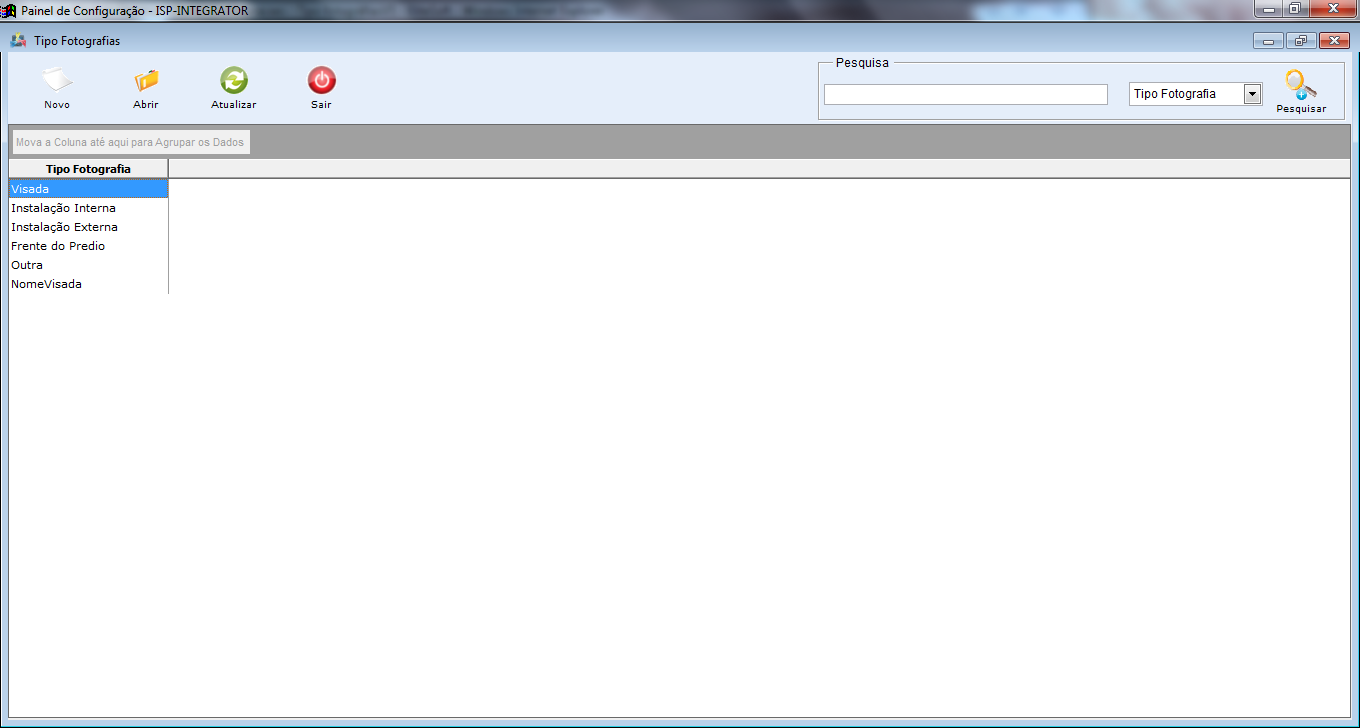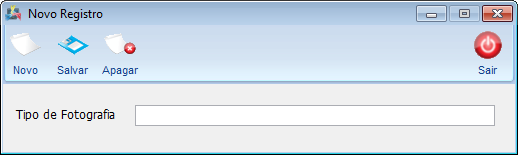Mudanças entre as edições de "Módulo Desktop - Painel Configurações - Tipo Fotografia"
(Alteração do texto) |
(Alteração do texto) |
||
| Linha 1: | Linha 1: | ||
| + | __NOTOC__ | ||
| + | |||
| + | |||
{| style="margin-top:5px; width:34%; margin-bottom:2px; margin-left:auto; margin-right:auto" | {| style="margin-top:5px; width:34%; margin-bottom:2px; margin-left:auto; margin-right:auto" | ||
|class="fundologo" style="background-repeat:no-repeat; background-position:-40px -15px; width:100%; border:1px solid #D2D2D2; vertical-align:top; -moz-border-radius: 10px; -webkit-border-radius: 10px; border-radius:10px;box-shadow:0 1px 3px rgba(0, 0, 0, 0.35)" | | |class="fundologo" style="background-repeat:no-repeat; background-position:-40px -15px; width:100%; border:1px solid #D2D2D2; vertical-align:top; -moz-border-radius: 10px; -webkit-border-radius: 10px; border-radius:10px;box-shadow:0 1px 3px rgba(0, 0, 0, 0.35)" | | ||
| Linha 13: | Linha 16: | ||
Pode adicionar tipos de fotografias, informando o código e descrição da imagem. Este tipo de fotografia influenciará a tela de [[Modulo_Desktop_-_Clientes#Gerenciador_de_Documentos|Gerenciador de Documentos]] | Pode adicionar tipos de fotografias, informando o código e descrição da imagem. Este tipo de fotografia influenciará a tela de [[Modulo_Desktop_-_Clientes#Gerenciador_de_Documentos|Gerenciador de Documentos]] | ||
| − | |||
| − | |||
| − | |||
{|align="center" | {|align="center" | ||
| − | | | + | |bgcolor="#005694"|<span style="color:white">Permissão<br></span> |
| − | |||
| − | |||
|- bgcolor="#E8E8E8" | |- bgcolor="#E8E8E8" | ||
| Painel de Configurações | | Painel de Configurações | ||
| − | + | ||
|} | |} | ||
<br> | <br> | ||
| Linha 48: | Linha 46: | ||
[[Arquivo:tipofotgrafiaTipoFot.png|400px]] | [[Arquivo:tipofotgrafiaTipoFot.png|400px]] | ||
| − | + | * Na tela "'''Tipo Fotografias'''", é possível alterar somente o campo "Descrição". | |
| Linha 60: | Linha 58: | ||
[[Arquivo:TipFotografiasPesquisar.png]] | [[Arquivo:TipFotografiasPesquisar.png]] | ||
| − | + | * No campo "Pesquisar" informe as inicias do "Tipo Fotografia" que deseja buscar, escolha uma opção e selecione "Pesquisar". | |
Edição das 10h41min de 29 de janeiro de 2018
Tipo Fotografia
![]() Pode adicionar tipos de fotografias, informando o código e descrição da imagem. Este tipo de fotografia influenciará a tela de Gerenciador de Documentos
Pode adicionar tipos de fotografias, informando o código e descrição da imagem. Este tipo de fotografia influenciará a tela de Gerenciador de Documentos
| Permissão |
| Painel de Configurações |
1) Em "Tipo Fotografias" pode adicionar, editar e ordenar os tipos de fotografias.
1.1) Para adicionar um tipo de fotografia, selecione a opção "Novo" e exibirá "Novo Registro".
1.1.1) Em "Novo Registro" poderá adicionar um novo tipo de fotografia.
1.1.2) Para abrir um tipo fotografia, selecione a opção "Abrir" e exibirá "Tipo Fotografias".
- Na tela "Tipo Fotografias", é possível alterar somente o campo "Descrição".
1.2) Caso queira atualizar os tipos de fotografias, selecione a opção "Atualizar".
1.3) Para pesquisar informe o texto no campo e selecione "Pesquisar".
- No campo "Pesquisar" informe as inicias do "Tipo Fotografia" que deseja buscar, escolha uma opção e selecione "Pesquisar".
1.4) Para ordenar os dados da lista em crescente ou decrescente, selecione a coluna e exibirá uma seta ao lado direito da coluna.
| |
|
Esta é uma base de testes fictícia, meramente ilustrativa. |